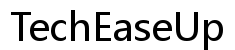Inleiding
Het opnieuw instellen van uw ASUS laptop kan meerdere problemen oplossen. Of uw laptop nu traag is, softwareproblemen ondervindt, of u zich voorbereidt om hem te verkopen, een fabrieksreset kan de oplossing zijn. Deze handleiding begeleidt u door de stappen om uw ASUS laptop terug te zetten naar de fabrieksinstellingen via Windows-instellingen of de ASUS Recovery Partitie.

Waarom u uw ASUS laptop mogelijk opnieuw naar de fabrieksinstellingen moet resetten
Er zijn verschillende redenen waarom u uw ASUS laptop opnieuw zou willen instellen. Het kennen van deze scenario’s kan u helpen bepalen of een fabrieksreset de juiste stap voor u is.
- Prestatiesproblemen: Als uw laptop trager is dan normaal, kan een reset helpen om hem weer zo goed als nieuw te laten functioneren.
- Virussen en Malware: Soms kan uw antivirusprogramma niet alle schadelijke software verwijderen. Een fabrieksreset kan alles schoonvegen.
- Voorbereiding op verkoop of weggeven: Zorg ervoor dat al uw persoonlijke gegevens zijn gewist en de instellingen zijn teruggezet als u uw apparaat overdraagt.
- Softwareproblemen: Volhardende softwareproblemen die niet worden opgelost met updates kunnen een reset nodig hebben om te verhelpen.
Een goede voorbereiding op dergelijke processen zorgt ervoor dat uw essentiële gegevens veilig zijn en dat u niet onnodig problemen hoeft op te lossen zodra het resetproces is voltooid.

Voorbereiden op een fabrieksreset
Voorbereiding is essentieel om een soepel resetproces te verzekeren. Hier zijn enkele initiële stappen die u moet volgen voordat u verder gaat:
- Controleer op software-oplossingen: Zorg ervoor dat de problemen die u ondervindt niet opgelost kunnen worden met updates of het opnieuw installeren van bepaalde applicaties.
- Batterijcontrole: Zorg ervoor dat uw laptop is opgeladen, of beter nog, aangesloten is op het stroomnet. U wilt niet dat uw laptop uitvalt midden in een reset.
- Software sleutels en licenties: Maak een lijst van alle belangrijke software en hun activatiesleutels.
- Back-up van moeilijk te herstellen gegevens: Dit omvat aangepaste instellingen in software of unieke bestanden die moeilijk opnieuw te maken of te vinden zijn.
Zorg er vervolgens voor dat al uw belangrijke gegevens en bestanden zijn geback-upt om mogelijk gegevensverlies tijdens de reset te voorkomen.
Hoe u uw gegevens kunt back-uppen vóór de reset
Voordat u uw laptop reset, is het cruciaal om een back-up van uw gegevens te maken om verlies te voorkomen. Hier is hoe u eenvoudig een back-up van uw gegevens kunt maken:
- Gebruik een externe harde schijf:
- Sluit de externe harde schijf aan op uw laptop via een USB-poort.
-
Kopieer en plak uw belangrijke bestanden en mappen naar de externe schijf.
-
Cloudopslag:
- Services zoals Google Drive, Dropbox of OneDrive stellen u in staat uw gegevens in de cloud op te slaan.
-
Upload eenvoudig uw bestanden naar uw gekozen cloudplatform.
-
Back-upsoftware:
- Gebruik software die specifiek is ontworpen voor back-ups, zoals EaseUS, Acronis of Windows Backup.
- Volg de instructies van de software om een back-up van uw systeem en bestanden te maken.
Met uw gegevens veilig geback-upt kunt u doorgaan met het fabrieksresetproces, wetende dat uw belangrijke bestanden veilig zijn.
Stap-voor-stap handleiding om te resetten via Windows-instellingen
Hier is hoe u uw ASUS-laptop opnieuw instelt met behulp van Windows-instellingen:
- Open Instellingen:
-
Klik op het Startmenu en selecteer het tandwielpictogram om Instellingen te openen.
-
Bijwerken & beveiliging:
-
Selecteer ‘Bijwerken & beveiliging’ in het instellingenvenster.
-
Herstel:
-
Ga naar het tabblad Herstel in het linker paneel.
-
Deze pc opnieuw instellen:
-
Klik onder ‘Deze pc opnieuw instellen’ op de knop ‘Aan de slag’.
-
Kies een optie:
- Selecteer ofwel ‘Mijn bestanden behouden’ of ‘Alles verwijderen’.
-
Laatstgenoemde optie is aanbevolen voor een volledige reset, vooral als u de laptop verkoopt.
-
Windows opnieuw installeren:
- Klik tenslotte op ‘Cloud download’ of ‘Lokale herinstallatie’ en volg de instructies op het scherm om het proces te voltooien.
Door deze stappen te volgen, kunt u de ingebouwde Windows-functionaliteiten gebruiken om uw ASUS-laptop terug te zetten naar de standaardinstellingen.
Stap-voor-stap handleiding om te resetten met behulp van de ASUS Recovery Partitie
Het gebruik van de ASUS Recovery Partitie is een andere methode om uw laptop opnieuw in te stellen. Volg deze stappen:
- Herstart uw laptop:
-
Zet de laptop uit en start hem vervolgens opnieuw op.
-
Herstelmodus openen:
-
Druk op de F9-toets terwijl de laptop opstart om de herstelmodus te openen.
-
ASUS Preload Wizard:
- De ASUS Preload Wizard verschijnt.
-
Klik op ‘Volgende’ om door te gaan.
-
Kies een partitie-optie:
- U kunt kiezen om de OS-partitie of de hele harde schijf te herstellen.
-
Selecteer de geschikte optie en klik op ‘Volgende’.
-
Bevestig de reset:
- Volg de instructies op het scherm en bevestig dat u wilt doorgaan.
- De laptop zal het herstelproces starten en teruggezet worden naar de fabrieksinstellingen.
Het gebruik van de ASUS Recovery Partitie biedt een andere eenvoudige methode om uw laptop terug te brengen naar de oorspronkelijke staat zonder een Windows-installatie-USB te hoeven gebruiken.
Wat te doen na een fabrieksreset
Na voltooiing van het resetproces zijn er enkele stappen die u moet volgen:
- Herinstalleer essentiële software:
- Zet uw voorheen geback-upte gegevens terug.
-
Herinstalleer alle softwareapplicaties die u essentieel vond.
-
Update Windows en stuurprogramma’s:
- Ga naar Windows Update en download alle laatste updates.
-
Update uw apparaatstuurprogramma’s voor optimale prestaties.
-
Herstel persoonlijke instellingen:
-
Configureer uw persoonlijke instellingen en voorkeuren opnieuw.
-
Beveiliging instellen:
- Installeer antivirussoftware om uw systeem te beschermen tegen malware.
- Controleer de firewallinstellingen en andere beveiligingsmaatregelen.
Door deze stappen te volgen, zorgt u ervoor dat uw laptop effectief werkt en dat u veilig weer aan de slag kunt met uw systeem met al uw voorkeuren instellingen op hun plaats.
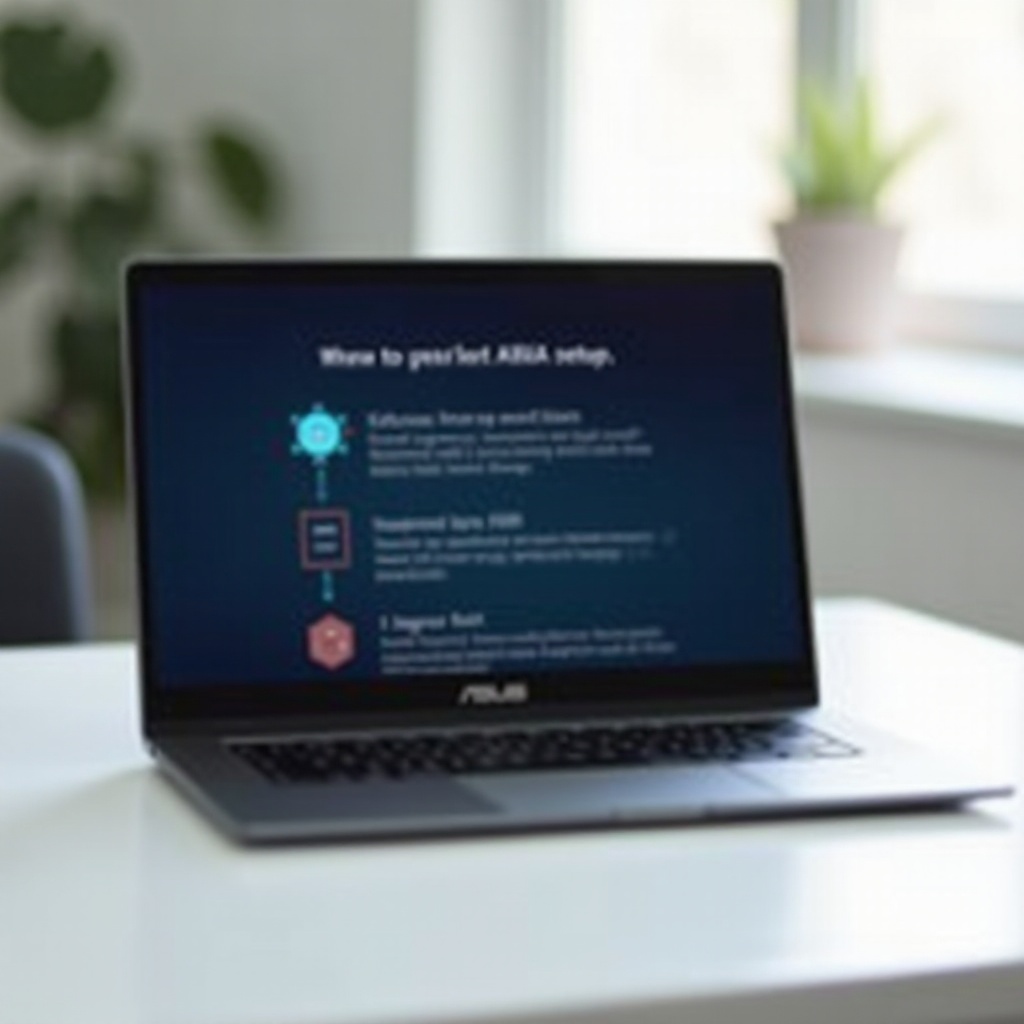
Conclusie
Het opnieuw instellen van uw ASUS laptop naar de fabrieksinstellingen kan tal van softwaregerelateerde problemen oplossen en de prestaties verbeteren. Vergeet niet altijd uw gegevens te back-uppen, volg de juiste resetprocedure en neem de nodige stappen na de reset om te zorgen dat uw laptop soepel draait. Of u het nu doet via Windows-instellingen of de ASUS Recovery Partitie, deze handleiding behandelt alles wat u moet weten.
Veelgestelde Vragen
Wat kan ik doen als mijn ASUS laptop niet naar de fabrieksinstellingen wil resetten?
Als je ASUS laptop niet wil resetten, zorg er dan voor dat alle stappen correct zijn gevolgd. Het controleren en installeren van alle belangrijke updates kan het probleem oplossen. Als het probleem aanhoudt, neem dan contact op met ASUS klantenservice.
Verwijdert het resetten naar de fabrieksinstellingen alle virussen van mijn ASUS laptop?
Ja, een fabrieksreset kan de meeste virussen en malware verwijderen. Zorg ervoor dat je betrouwbare beveiligingssoftware installeert na de reset en update deze altijd om tegen nieuwe bedreigingen te beschermen.
Hoe lang duurt een fabrieksreset op een ASUS laptop?
De tijd die een fabrieksreset in beslag neemt, varieert. Doorgaans duurt het tussen de 45 minuten en 2 uur, afhankelijk van de specificaties van het systeem en de hoeveelheid data.